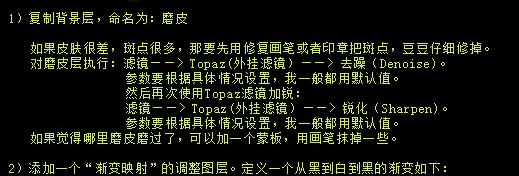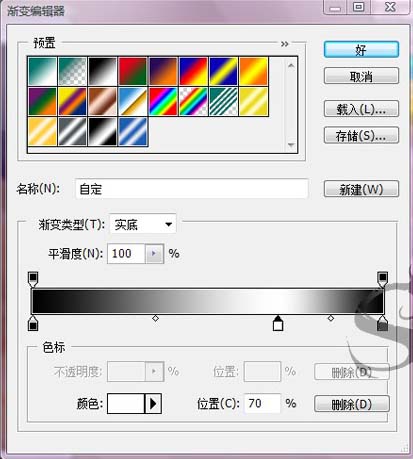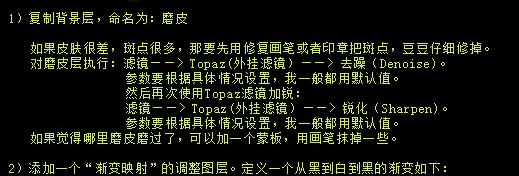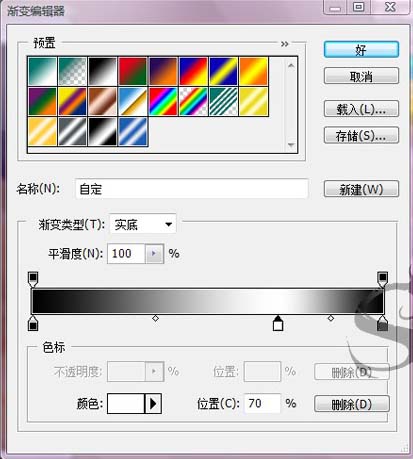今天天气好晴朗处处好风光,好天气好开始,图老师又来和大家分享啦。下面给大家推荐Photoshop打造人物的古铜质感肤色,希望大家看完后也有个好心情,快快行动吧!
本教程简单介绍质感皮肤色的调制方法。思路:先把人物磨好皮,然后通过改变渐变映射的图层混合模式实现皮肤变色。方法非常简便,不过皮肤需要更加细致的光泽还需要自己多努力!
原图
(本文来源于图老师网站,更多请访问http://m.tulaoshi.com/psxpcl/)最终效果
1.打开原图按Ctrl + J复制一层,把图层命名为“磨皮”,然后使用Topaz适当的磨皮。
2.创建“渐变映射”调整图层。颜色设置如图2。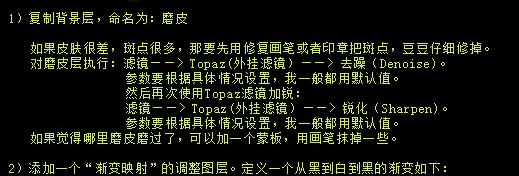
(本文来源于图老师网站,更多请访问http://m.tulaoshi.com/psxpcl/)
图1 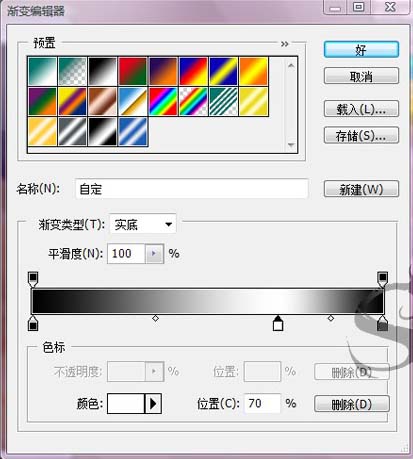
图2 颜色设置好后把图层混合模式改为“差值”,然后把填充改为:28%.
3.最后整体调整一下,完成最终效果。
图3 
图4